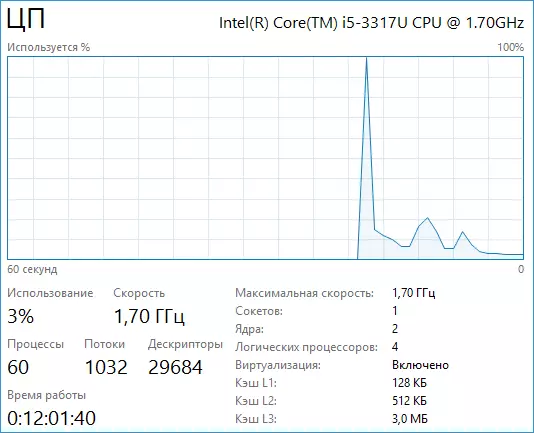Formålet med logiske processorer af et bestemt program i Windows 7 og Windows 8
Disse funktioner opererer i Windows 7, Windows 8 og Windows Vista. Jeg siger ikke om sidstnævnte, da det er få mennesker, der bruger det i vores land.
Kør Windows Task Manager og:
- I Windows 7 skal du åbne fanen Processer
- I Windows 8, Åbn "Detaljer"
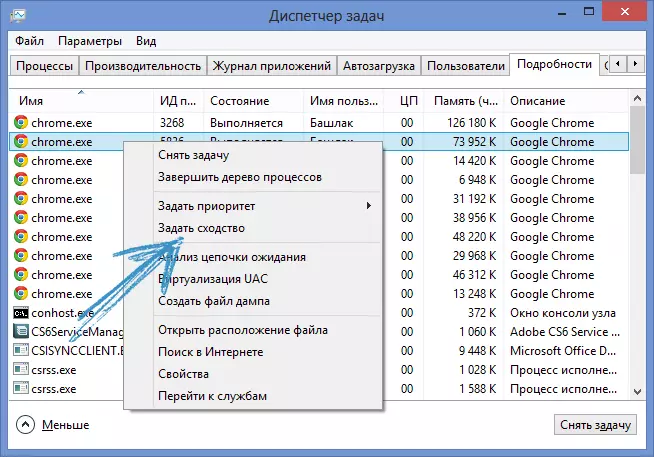
Klik på højre museknap på den proces, du er interesseret i, og vælg "Indstil lighed" i kontekstmenuen. Vinduet "Overholdelse af processorer" vises, hvor du kan angive, hvilke kerner af processoren (eller eller rettere logiske processorer), programmet må bruge.
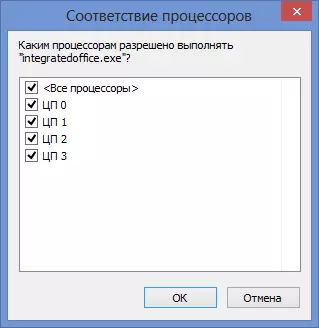
Det er alt, nu bruger processen kun de logiske processorer, der tillod ham. Sandt nok sker det præcis indtil den næste lancering.
Sådan kører du et program på en bestemt processorkernel (logisk processor)
I Windows 8 og Windows 7 er der også evnen til at starte applikationen, så det umiddelbart efter start af det brugte visse logiske processorer. For at gøre dette skal lanceringen af ansøgningen gennemføres, der angiver overensstemmelsen i parametrene. For eksempel:
C: \ Windows \ System32 \ cmd.exe / C Start / Affinity 1 Software.exeI dette eksempel lanceres program.exe-applikationen ved hjælp af den 0th (CPU 0) af den logiske processor. De der. Figur efter affinitet Angiver det logiske processornummer + 1. Den samme kommando, du kan skrive til applikationsgenvejen, så den altid begynder at bruge en bestemt logisk processor. Desværre kunne jeg ikke finde oplysninger om, hvordan du overfører parameteren, så applikationen bruger en ikke en logisk processor, og flere minutter på én gang.
UPD: Fandt, hvordan man starter applikationen på flere logiske processorer ved hjælp af affinitetsparameteren. Vi angiver masken i hexadecimalt format, for eksempel, du skal bruge henholdsvis processorer 1, 3, 5, 7, det vil være 10101010 eller 0xaa, transmittere som / affinitet 0xaa.